Efter langvarig brug af computeren kan der akkumuleres et stort antal identiske filer på den, hvilket kan tage meget plads på harddisken og samtidig være helt unødvendig. Disken kan og skal endda rengøres fra sådan "affald" fra tid til anden.

Instruktioner
Trin 1
Ved at bruge standard Windows-værktøjer vil søgning efter alle dubletter på harddisken tage meget tid og kræfter, så denne mulighed vil næppe interessere nogen. Men at bruge programmer, der er specielt designet til dette formål, vil være den mest korrekte beslutning.
Trin 2
De fleste programmer til at finde og fjerne duplikatfiler er betalt. Men hvis du ikke kan se pointen i at betale for proceduren til rengøring af din computer fra duplikerede filer, kan du også bruge gratis software, som på ingen måde er ringere end de betalte konkurrenter. Prøv DupKiller-programmet, som kan downloades fra hjemmesiden www.dupkiller.net
Trin 3
Kør programmet, når det er downloadet og installeret på din computer. I Windows 7 kan der vises en advarsel om, at applikationen muligvis er installeret med fejl. Ignorer dette, og klik på knappen "Dette program er installeret korrekt".
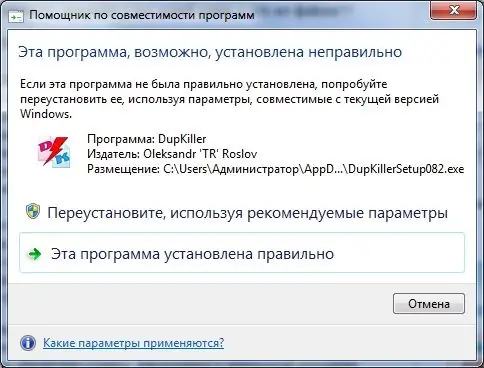
Trin 4
Før du kommer til programmets hovedmenu, bliver du bedt om at læse tipene til brug af denne applikation. Du kan læse dem, og i mangel af et sådant ønske, ignorere dette tilbud ved at klikke på knappen "Luk".
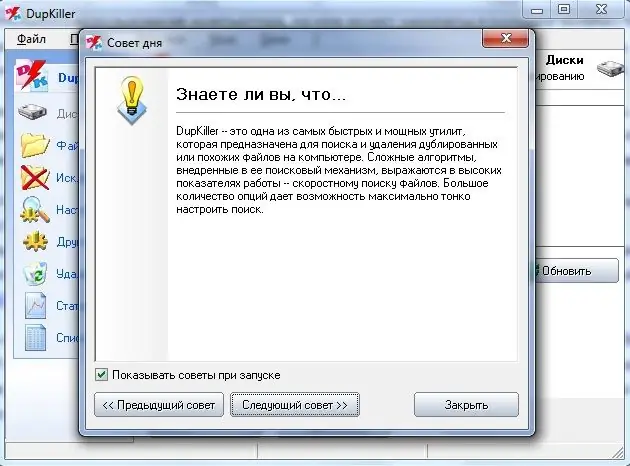
Trin 5
I programmets hovedmenu skal du markere afkrydsningsfelterne for de harddiskpartitioner, som du gerne vil søge på. Som standard udføres søgningen på hele harddisken, og hvis du har brug for det, skal du straks klikke på knappen "Scan".
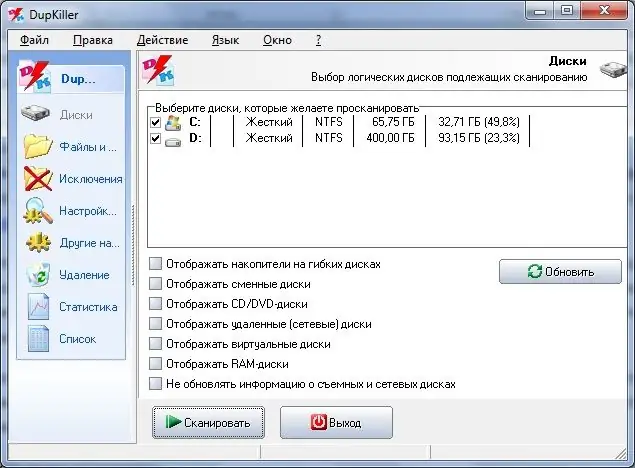
Trin 6
Efter et stykke tid, hvilket afhænger af størrelsen på din harddisk, vil alle duplikatfiler blive fundet og præsenteret i form af en liste. Marker afkrydsningsfelterne for de filer, der skal slettes, og klik på knappen Slet valgte filer. Programmet sletter de valgte filer fysisk fra harddisken.







